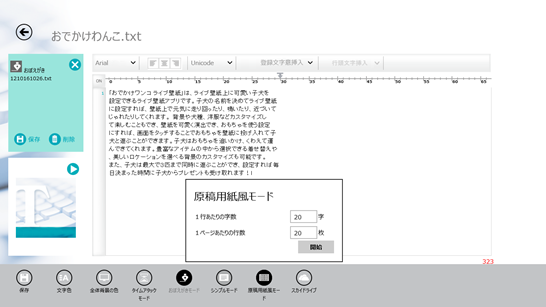概要/特徴
■概要
「ELECOM Text Editor」はエレコム製のキーボードと連携して使えるテキストエディタです。文字の入力と保存だけでなく、文字を打つことを楽しめる様々なモードを搭載!
テキストエディタで楽しくタイピングしましょう!!
■特徴
● エレコムのキーボードと連携して利用可能!
エレコム製のキーボードと連携して利用できるアプリです。
エレコム製の対象キーボードを利用している場合、広告の表示を取り除くことができます。
● スカイドライブと連携!作成したテキストファイルがアップロードできる。
作成したファイルはスカイドライブに簡単アップロード!
クラウドバックアップや様々な環境でのファイルの使い回しなど、便利に利用できます。
● タイムアタックモード搭載!タイピングトレーニングに挑戦!
制限時間や目標の入力文字数を決めたらタイムアタックモードスタート!
楽しくキーボードに向かいながらタイピングの訓練が行えます。
● 他にも便利な要素が満載!多彩なモードでタイピングを楽しくサポート。
原稿用紙のようにページ数を設定できる原稿用紙風モードや
タイピングの情報から自動でイメージを表示する画像検索モード、
見やすくシンプルに文字を打ち込めるシンプルモードなど多彩なモードでタイピングを楽しく行うことができます。
■動作環境
動作確認済画面解像度:1366×768 / 1280×768 / 1024×768■注意事項
このアプリケーションは無償ですが広告が表示されます。■連携キーボード
エレコム株式会社が販売する該当のキーボードを接続して利用すると、広告の表示を取り除くことができます。
対象となるキーボードの情報はマイクロソフトのアプリストア上の、
本アプリのダウンロードページをご確認ください。
画面と操作
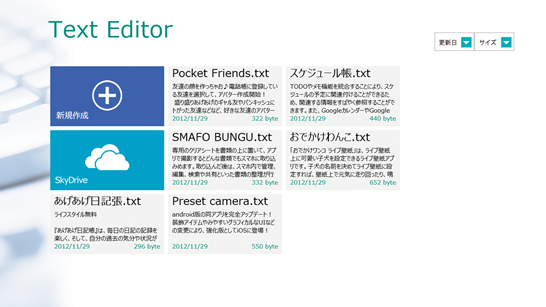
TOPIC
■新規作成
新規作成タイルをタップしてファイルを作成します。■SkyDrive
スカイドライブ内のファイル選択画面に移ります。■各ファイル
タップするとファイルを編集する画面に移ります。■ファイル並び替え
「更新日」「サイズ」ボタンをタップして降順、昇順を切り替えて並び替えます。アプリケーションバーの機能
ピン止め …選択したファイルをタイルにピン止めします。
タイルからピンをタップするとショートカットキーとして機能し、該当のファイルの編集画面を起動します。削除 …選択したファイルを削除することができます。
SkyDrive …選択したファイルをスカイドライブに保存することができます。
■スカイドライブにアップしたファイルの選択

TOPIC
■各ファイル
タップするとファイルを編集する画面に移ります。
■ファイル並び替え
「更新日」「サイズ」ボタンをタップして降順、昇順を切り替えて並び替えます。
アプリケーションバーの機能
ピンどめ …選択したファイルをタイルにピン止めします。
タイルからピンをタップするとショートカットキーとして機能し、該当のファイルの編集画面を起動します。
削除 …選択したファイルを削除することができます。
■ファイルの編集

TOPIC
■ファイル名変更
ファイルの名称をタップして編集します。
■フォント変更
フォントのプルダウンで編集領域のフォントを切り替えます。
■センタリング
左詰/中央揃え/右詰をタップし、テキストの表示を切り替えます。
■文字コード変更
文字コードのプルダウンで文字コードを切り替えます。
※文字コードによってはそれまで表示されていた文字が文字化けすることがありますのでご注意下さい。
■定型文挿入
タップすると登録した定型文が挿入できます。
■行頭文字挿入
選択した行に対して行頭文字を挿入できます。
※行を選択するとアクティブになり、挿入できるようになります。
■文字の折り返し
文字数のメモリをタップすると文字が折り返せます。
アプリケーションバーの機能
保存 …ファイルを保存します。
全体背景の色 …背景全体の色を切り替えます。
タイムアタックモード …タイムアタックモードを起動します。
おぼえがきモード …おぼえがきのメモを起動します。
シンプルモード …シンプルモードを起動します。
原稿用紙風モード …原稿用紙風モードを起動します。
スカイドライブ …ファイルをスカイドライブに保存します。
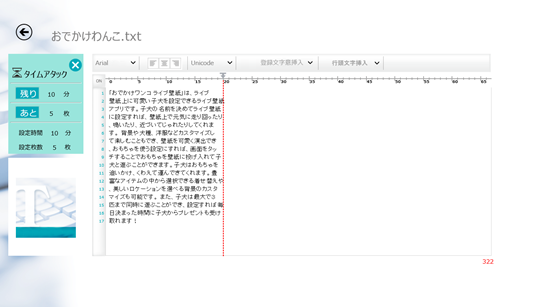
TOPIC
タイムアタックモードは、制限時間とテキストの目標入力数量を設定して、タイピングのタイムアタックを行うモードです。【設定】
アプリケーションバーから起動する設定ウィンドウ内で以下の設定を行います。・制限時間
・目標入力数量(文字数/ページ数)
※ページ数を選択した場合は1ページあたりの文字量も編集できます。
【操作】
画面の左側に表示されるウィンドウで操作できます。・「×」ボタン …タイムアタックモードをキャンセルします。
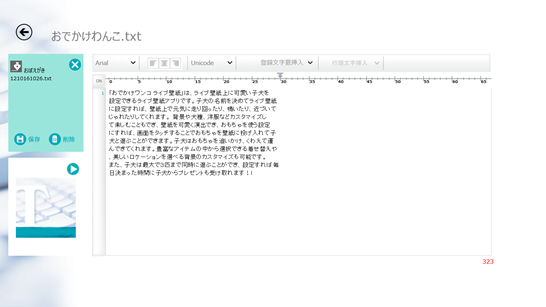
TOPIC
おぼえがきモードは、別のテキストエリアを表示して、簡単なメモを別途入力できるモードのことです。【設定】
アプリケーションバーから起動する設定ウィンドウ内で以下の設定を行います。・メモ用のファイルの選択
・メモ用のファイルの新規作成
【操作】
画面の左側に表示されるウィンドウで操作できます。・「×」ボタン …おぼえがきモードをキャンセルします。
・保存ボタン …おぼえがきを保存します。
・削除ボタン …おぼえがきを削除します。